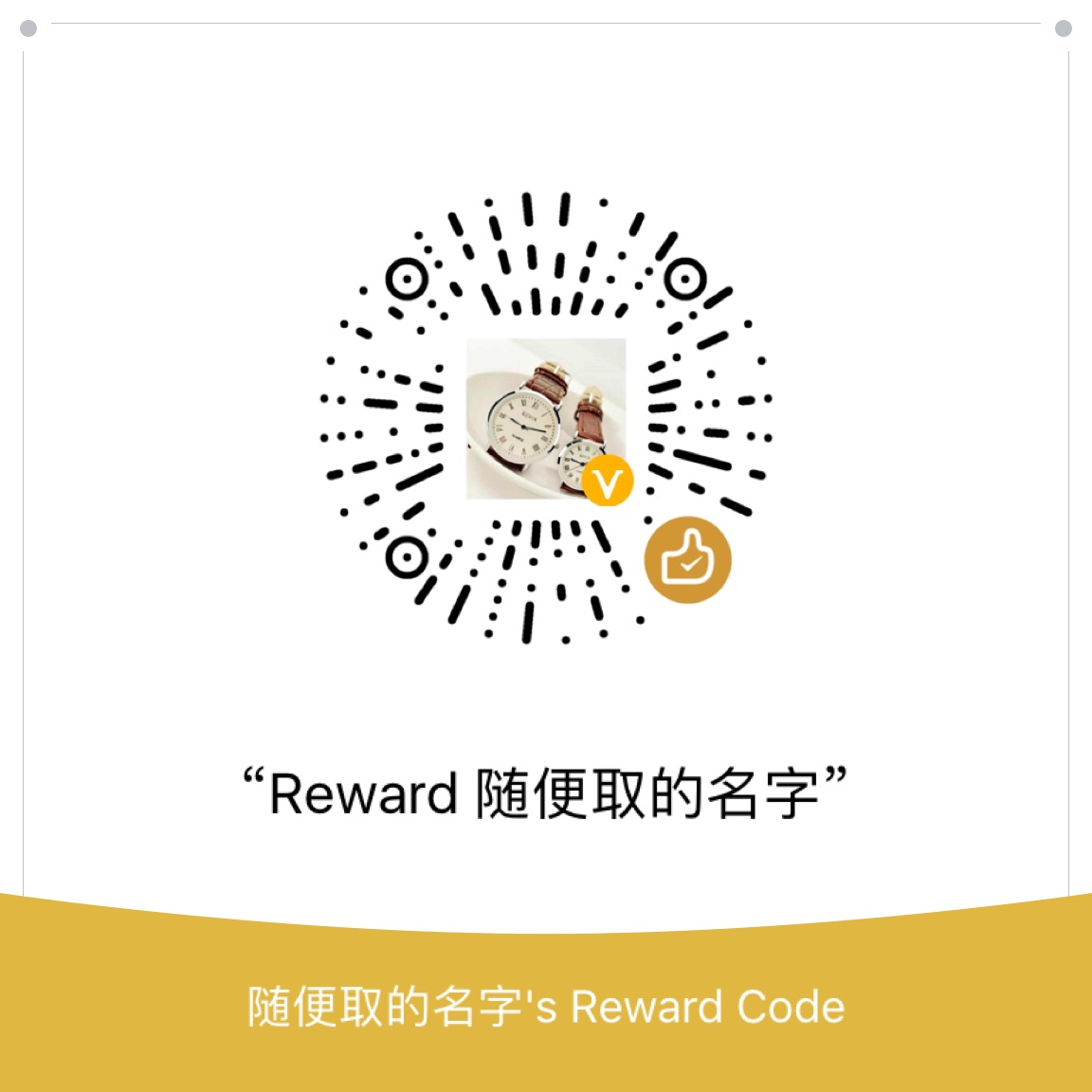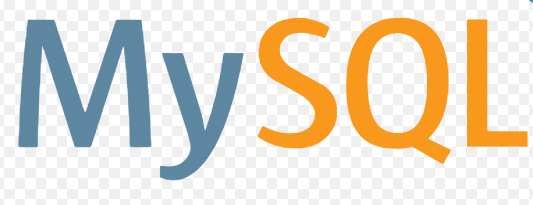
前言
扯淡:从开始想的一周一更变成了一月一更······
此篇博客记录 Windows10 下的 MySQL 安装以及爬坑过程。我们安装的 MySQL 版本是 mysql-essential-5.6.0-m4-win32,就安装的每个步骤,说明每个对应选项的内容。
安装
注意要以管理员身份运行!!!
- License Agreement 打钩,Next
- 选择安装目录,可以点击 Change 自主修改,比如E:\Program Files (x86)\MySQL\MySQL Server 5.6\

- 点击 Install,安装结束后,打钩 Configuration Wizard,开始配置数据库

配置
- 配置类型选择 Detailed Configuration 选项
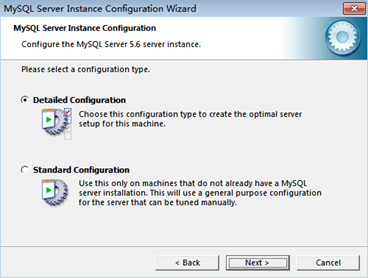
- 机器类别选择,开发模式 Developer Machine
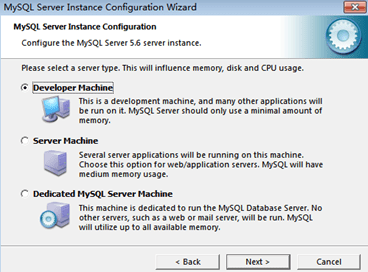
- 选择 Multifunctional Database,Next
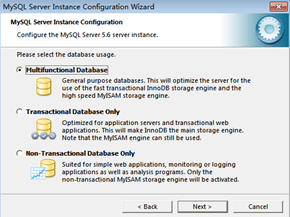
- 设置 Tablespace 的目录到 E 盘的\MySQL Datafiles\
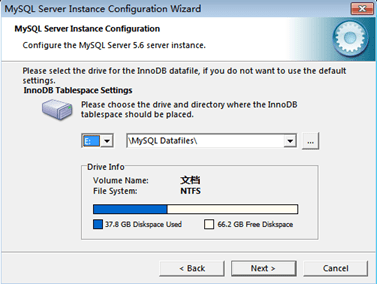
- Server Instance 设置为 Manual Setting 默认数值15

- 数据库的端口默认为 3306
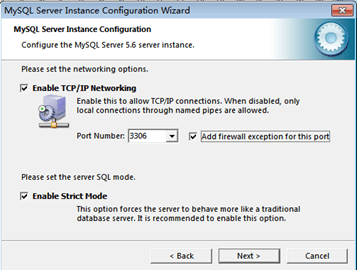
- Character Set 默认设置为 Standard Character Set

PS:涉及编码问题,后面会讲,可先设置为标准 Service 名称默认为 MySQL,并且将可运行程序的目录包含在 PATH 目录中
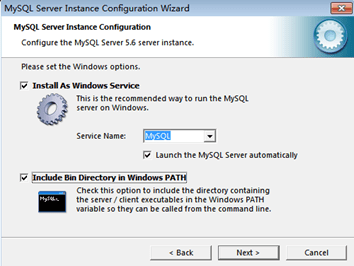
数据库根用户的密码设置,即安装数据库后的第一个用户的密码设定,类似于 Windows 安装时的 root 用户密码设定
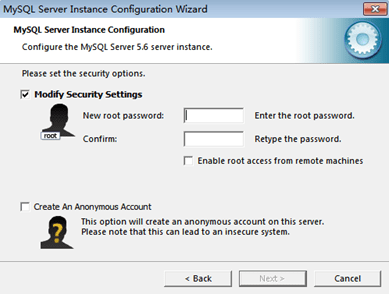
数据库配置设定完毕后,点击 Execute 后,进行配置
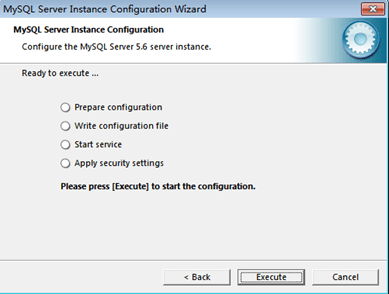
常用命令介绍
登录
以管理员身份运行 CMD 或者 PowerShell,输入mysql -u root -p,在接下来输入刚刚设定的密码即可进入控制台
因为是以管理员身份安装的,所以要以管理员身份运行数据库。个人猜测跟环境变量有关。查看数据库
show databases;选择数据库
use 数据库名字;查看数据库中的表
show tables;
问题
假死
在最后一步执行 Excute 的时候会发生假死现象,原因是没有以管理员身份运行或者是 Win10 的版本兼容性问题。
解决方案:不用卸载,安装好了,只是配置的时候卡了。个人建议先等,如果等了十多分钟还没好,去安装目录下找到 MySQLInstanceConfig.exe 这个程序右键以管理员身份运行重新配置。
编码
如果按照上面来的话,默认编码时拉丁文,拉丁文不支持中文字符。这个编码问题不处理好,会为之后的学习造成很大的影响(我就是其中一个)
原理:Windows 最蛋疼的点是它的终端是 gbk 编码,什么你要改成 utf-8 编码?不存在的!对,没错,我知道终端右键设置能改,但是没啥用重启环境变量后还是 gbk,所以还要改注册表。你不如直接修改数据库的客户端编码呢!
解决方案:找到 MySQL 安装目录下的 my.ini 文件,修改对应的编码1
2character-set-server=utf8
default-character-set=gbk
还不行的话请看编码问题视频